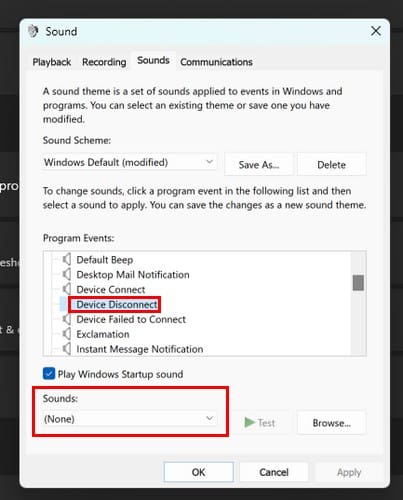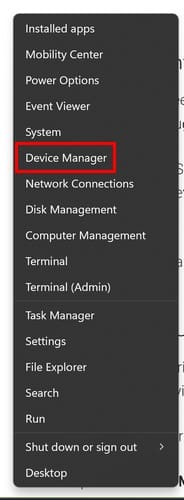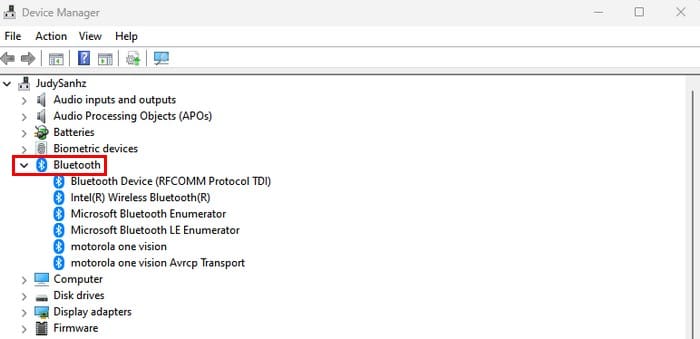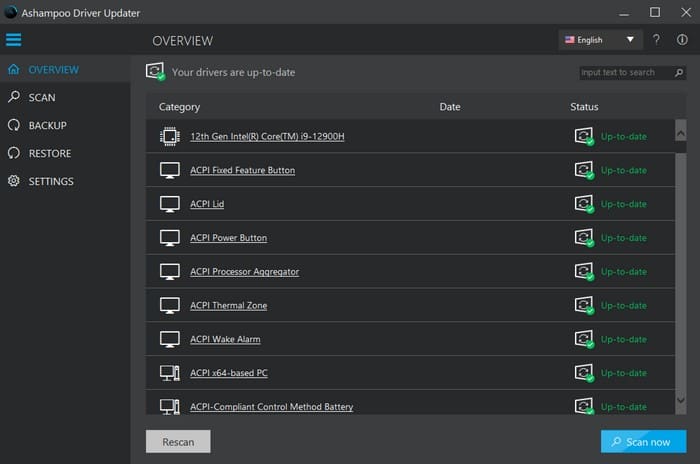Mai devreme sau mai târziu, computerul tău cu Windows 11 îți va da câteva probleme. Acestea pot fi minore, cum ar fi auzirea sunetului pe care de obicei îl auzi atunci când deconectezi un dispozitiv. Dar ciudat este că nu ai deconectat nimic. Continuă să citești pentru a vedea ce poți face pentru a remedia sunetele de deconectare a dispozitivelor și a elimina acest sunet astfel încât să nu te distragă.
Contents
Cum să repari sunetele aleatorii de deconectare a dispozitivelor în Windows 11
O soluție ușoară cu care poți începe este să îndepărtezi toate perifericele USB de pe computerul tău cu Windows 11, unul câte unul. Știi de unde provine problema dacă sunetul aleator se oprește după ce ai eliminat unul dintr-un port specific. Dacă te confrunți cu un port defect, acesta poate trimite tot felul de semnale ciudate.
De asemenea, poți opri auzirea acestor sunete de deconectare dezactivând funcția de Deconectare a dispozitivului în setările sunetului. Pentru a accesa această opțiune, mergi la:
- Setări
- Sistem
- Sunet
- Mai multe setări de sunet
De asemenea, poți dresa clic dreapta pe pictograma volumului din dreapta jos și face clic pe Setări de sunet. Ce este mai ușor pentru tine.
O altă cale pe care o poți urma este să mergi la:
- Setări
- Personalizare
- Teme
- Sunete Implicit Windows
Când fereastra mică apare, vei vedea diferite tab-uri. Fă clic pe tab-ul Sunete, iar în Evenimentele programului, caută opțiunea Deconectare dispozitiv. Fă clic pe opțiune pentru a vedea un meniu derulant sub Sunete. Fă clic pe el și din opțiunile disponibile, alege Niciunul. Nu uita să dai clic pe Aplicare, urmat de OK.
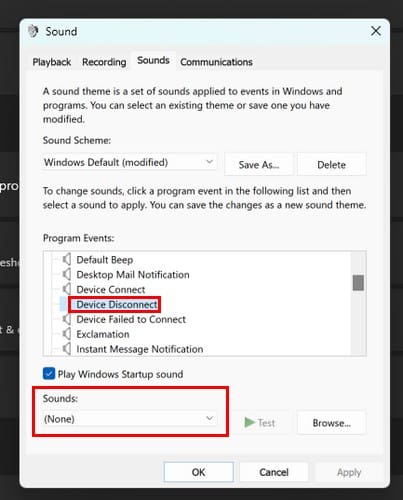
Dacă vrei să elimini toate sunetele de sistem, alege opțiunea Fără sunete sub opțiunea Schema de sunet.
Repararea sunetelor de deconectare a dispozitivelor în Windows 11: Actualizare drivere
Când driverul tău nu este actualizat, acesta poate cauza multe probleme. Dacă vrei să eviți dependența de software terț pentru a-ți actualiza driverele (dar îți economisește mult timp), poți deschide Managerul de dispozitive făcând clic dreapta pe Meniul Start Windows și alegând Manager dispozitive.
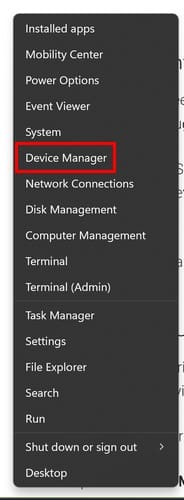
Deschide secțiunile utilizate de computerul tău pentru a actualiza driverele făcând clic pe săgeata ce indică spre dreapta. De exemplu, dacă ai o mouse USB, suspectezi că acesta ar putea fi vinovatul extinzând secțiunea Bluetooth. Când deschizi această fereastră, vezi un dispozitiv care apare și dispare? Dacă da, dă clic dreapta pe el și alege opțiunea de actualizare.
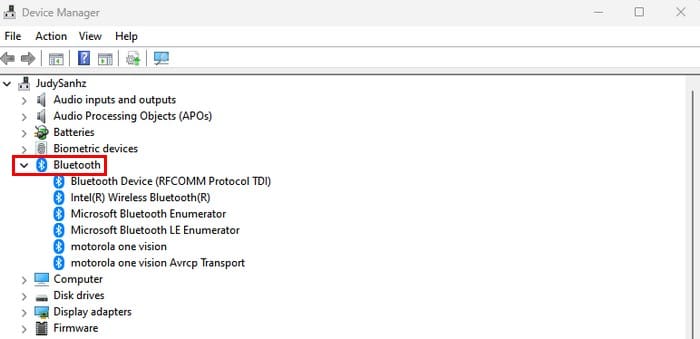
Poți alege între două opțiuni atunci când actualizezi, poți alege să Cauti automat software de driver actualizat, sau poți selecta Caută în computerul meu software de driver. S-ar putea să ai nevoie de ajutor pentru a actualiza driverul dacă acesta continuă să pâlpâie. Poți face acest lucru dând clic pe tab-ul Vedere de sus, urmat de Afișează dispozitivele ascunse. Odată ce ai actualizat driverele, va fi necesar să repornesti computerul.
Auzi în continuare sunetul după actualizare? Poți urma aceleași pași, dar alege opțiunea de dezinstalare de data aceasta. Dezinstalarea nu te va împiedica să folosești dispozitivul deoarece totul se va reinstala când îl folosești.
Folosește Ashampoo Driver Updater pentru a-ți menține driverele actualizate
Dacă verifici ce drivere trebuie să actualizezi, poți folosi și software precum Ashampoo Driver Updater. Acesta îți menține toate driverele actualizate și îți arată o listă a celor care sunt la zi. De asemenea, poți rula un scan dacă vrei să verifice din nou. Îți va costa doar 30 USD pentru trei dispozitive timp de un an.
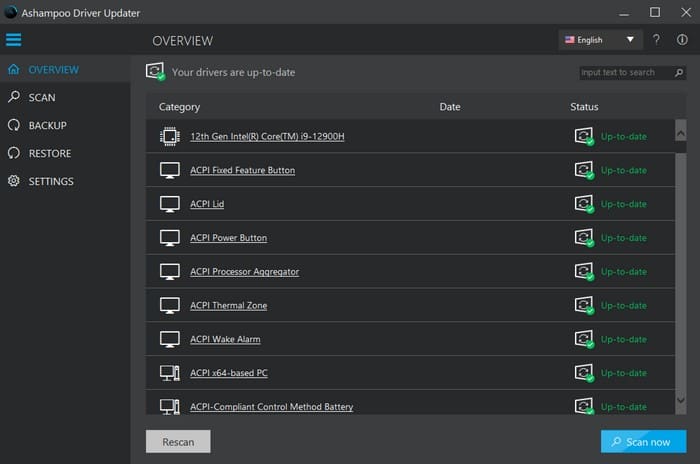
Folosește un port USB diferit
Cauza problemei ar putea fi, de asemenea, un port USB defect. Poți să le îndepărtezi pe toate și să folosești unul singur pentru a vedea care este. Dacă nu auzi sunetul, atunci poți încerca un alt port și tot așa. O curățare bună sau dusul la service poate fi, de asemenea, necesar.
Lecturi suplimentare
În afară de a scăpa de sunetele aleatorii de deconectare, în caz că vrei să oprești sunetele de notificare în Windows 10 și 11, iată pașii de urmat. Aici sunt câteva sfaturi despre ce poți face dacă Skype oprește toate celelalte sunete de pe computerul tău. Dar dacă cauți un subiect specific, nu uita să folosești bara de căutare de sus.
Concluzie
Știi când conectezi sau deconectezi ceva și nu ai nevoie ca computerul tău să facă un sunet de fiecare dată pentru a te informa. Urmând pașii din acest ghid, poți scăpa de acest lucru și obține liniștea pe care o căutai. De cât timp te confrunți cu această problemă? Spune-mi în comentarii mai jos și nu uita să împărtășești articolul cu alții pe rețelele sociale.